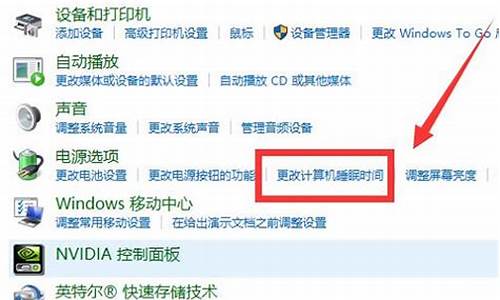您现在的位置是: 首页 > 重装系统 重装系统
win7系统安装光盘_windows7安装光盘是什么
tamoadmin 2024-08-23 人已围观
简介1.买联想电脑时附带的两张光盘时干什么用的,下面是详细内容大部分电脑使用的是windows7系统,虽然windows7具备较好的系统稳定性,不过也会出现大大小小的故障,这时候就需要重装系统,光盘是windows7系统重装最传统的工具,那么windows7系统重装必须使用光盘吗?其实不用光盘也可以重装,比如本地硬盘重装或U盘重装,本文小编就跟大家介绍没有光盘怎么重装Windows7的方法。相关事项:
1.买联想电脑时附带的两张光盘时干什么用的,下面是详细内容

大部分电脑使用的是windows7系统,虽然windows7具备较好的系统稳定性,不过也会出现大大小小的故障,这时候就需要重装系统,光盘是windows7系统重装最传统的工具,那么windows7系统重装必须使用光盘吗?其实不用光盘也可以重装,比如本地硬盘重装或U盘重装,本文小编就跟大家介绍没有光盘怎么重装Windows7的方法。
相关事项:
1、如果当前系统已经损坏,需要用光盘或U盘,没有光盘就用U盘,没有人规定重装必须用光盘
2、如果当前系统还可以正常使用,可以通过在线重装或硬盘一键重装系统
3、如果内存2G以下重装32位x86系统,内存4G及以上,选择64位x64系统
4、重装系统前需备份C盘和桌面文件,如果系统损坏,则进入PE备份,系统崩溃进pe备份C盘桌面数据方法
相关重装教程:
如何在线重装win7系统
怎么用一键ghost重装系统
组装电脑怎样用光盘重装windows7系统图文
一、重装准备工作
1、系统镜像下载:windows7免激活安装版
2、4G及以上U盘:大u盘制作教程
二、启动设置:怎么设置开机从U盘启动
三、windows7系统重装步骤如下
1、制作好U盘启动盘之后,将下载的windows7系统iso文件直接复制到U盘的GHO目录下;
2、在需要重装windows7系统的电脑上插入U盘,重启后不停按F12、F11、Esc等快捷键调出启动菜单,选择U盘选项回车,比如GeneralUDisk5.00,不支持这些启动键的电脑查看第二点U盘启动设置方法;
3、从U盘启动进入主菜单,通过方向键选择02选项回车,启动pe系统,无法进入则选择03旧版PE系统;
4、进入到pe系统,如果需要重新分区,需备份所有数据,然后双击打开DG分区工具,右键点击硬盘,选择快速分区;
5、设置分区数目和分区的大小,一般C盘建议35G以上,如果是固态硬盘,勾选“对齐分区”即可4k对齐,点击确定,执行硬盘分区过程;
6、完成分区之后,打开大一键装机,映像路径选择windows7系统iso镜像,此时会自动提取gho文件,点击下拉框,选择gho文件;
7、然后点击“还原分区”,选择windows7系统所在位置,一般是C盘,如果不是显示C盘,可以根据“卷标”、磁盘大小选择,点击确定;
8、弹出这个提示框,勾选“完成后重启”和“引导修复”,点击是开始执行还原过程;
9、转到这个界面,执行windows7系统还原到C盘的操作,这个过程需要5分钟左右;
10、操作完成后电脑会自动重启,此时拔出U盘,重新启动进入这个界面,继续进行重装windows7系统和配置过程;
11、重装过程会重启多次,在启动进入全新系统桌面后,windows7系统就重装好了。
windows7系统重装不一定要使用光盘,没有光盘时,可以下载Windows7系统本地解压重装或用U盘重装,还不懂怎么重装Windows7系统的用户,可以学习下这个教程。
买联想电脑时附带的两张光盘时干什么用的,下面是详细内容
①因为光盘安装法都需要将BIOS设置成CD-ROM(光驱)为第一启动项,不同的电脑菜单各异,但是一般开机第一屏幕会有如何进入BIOS设置的键值,按那个键即可进入BIOS进行设置了。
②参考各种进入BIOS的列表。
③进入BIOS之后,根据不同版本的BIOS找到CO-ROM或者DVD项目,选择第一启动→再按F10键,保存设置退出BIOS重启电脑即可读光盘了。
④到了这个界面,一定要按一下键盘的任意键,才会读取光盘的,否则系统会认为用户不需要使用光驱,而自动去读取硬盘。
⑤读光盘之后,就会有一个选择菜单,使用上下键进入PE系统就能直接对电脑进行维护、安装系统了,当然克隆安装镜像文件还在光盘,到时候指认一下就能自动安装了。
⑥之后的安装都是自动进行的,中途会有数次重启电脑,予以确认驱动安装等操作,直至最后见到Windows7的桌面,整个安装过程就算结束了。
参考资料 《光盘安装Win7操作系统》://jingyan.baidu/article/a24b33cd6d21a219fe002b2d.html
买台式机附带的两张盘,分别是系统恢复盘和驱动安装盘。
系统恢复盘的作用:
出现系统崩溃等问题,使用系统恢复盘,重新安装系统即可。
驱动盘的作用:
给电脑安装驱动,保证显卡、光驱等能够正常使用。
其中右侧是系统恢复盘,左侧是驱动盘。
驱动程序即添加到操作系统中的一小块代码,其中包含有关硬件设备的信息。有了此信息,计算机就可以与设备进行通信。驱动程序是硬件厂商根据操作系统编写的配置文件,可以说没有驱动程序,计算机中的硬件就无法完全正常工作。
操作系统不同,硬件的驱动程序也不同,各个硬件厂商为了保证硬件的兼容性及增强硬件的功能会不断地升级驱动程序。
扩展资料:
光驱类型:
1、读取分类
光驱按所能读取的光盘类型分为CD/VCD光驱和DVD光驱两大类。一般DVD光驱既可以读取DVD光盘,也可以读取CD/VCD光盘,但CD/VCD光驱只能读取CD/VCD光盘,而不能读DVD光盘。
2、读写分类
光驱按读写方式又可分为只读光驱和可读写光驱。可读写光驱又称为刻录机,它既可以读取光盘上的数据也可以将数据写入光盘,当然,这张光盘应该是一张可写入光盘。只读光驱只有读取光盘上数据的功能,而没有将数据写入光盘的功能。
参考资料:
百度百科-驱动盘